WP Rocket Review: هل تقوم حقًا بتسريع WordPress؟
نشرت: 2020-01-16هذه دراسة حالة تشرح كيفية تسريع WordPress باستخدام المكون الإضافي WP Rocket .
في هذا المنشور ، قمت بمراجعة WP Rocket حتى تتمكن من إلقاء نظرة داخلية على المكون الإضافي ورؤيته أثناء العمل ، وعرض الإعدادات الدقيقة التي استخدمتها وتأثيرها الحقيقي على سرعة WordPress .
لقد استخدمت موقع الويب الخاص بالعميل لهذه التجربة (تمت إزالة اسم المجال لحماية خصوصيته). لقد كنت أقوم بتعديل مُحسّنات محرّكات البحث على الصفحة كجزء من عملي من أجلهم ، لكنني ظللت أصطدم بالحائط عندما يتعلق الأمر بسرعة تحميل الصفحة .
عادة ، ألقي باللوم على الاستضافة البطيئة . لكن هذا العميل يستخدم بالفعل مضيفًا سريعًا (ومكلفًا إلى حد ما) شبه مخصص ، و Cloudflare!
أبحث عن حل سريع ، قررت أن أجرب WP Rocket . في هذا المنشور ، ستتعرف على سبب أهمية سرعة WordPress وإلقاء نظرة على الطريقة الدقيقة التي أستخدمها لقياس سرعة الصفحة وإعداد WP Rocket وكيف جعل موقع WordPress الخاص بعميلي أسرع بكثير.
TL ؛ DR فقط باستخدام المكون الإضافي WP Rocket حلق 1 ثانية من وقت تحميل الصفحة وجعل الوقت إلى البايت الأول أسرع 13 مرة!

ما هو WP Rocket؟
WP Rocket هو مكون إضافي للتخزين المؤقت لتحسين سرعة WordPress تم إنشاؤه في 2013 بواسطة Jonathan Buttigieg و Jean-Baptiste Marchand-Arvier.

وفقًا لموقع الويب الخاص بهم ، يتم استخدام المكون الإضافي حاليًا على أكثر من 500000 موقع WordPress .
يقوم بتخزين موقع الويب الخاص بك مؤقتًا وضغطه للمساعدة في تحسين الأداء وتقليل أوقات تحميل الصفحة .
كمكوِّن إضافي مميز ، يتكلف من 39 دولارًا لموقع واحد بترخيص لمدة عام واحد. يمكن الاستمرار في استخدام المكون الإضافي بعد هذه الفترة ، لكنه لن يتلقى تحديثات بعد ذلك. واحدة من أكبر نقاط بيع المكون الإضافي هي وظائفه بنقرة واحدة - يمكنك الحصول على نتائج دون معرفة أي شيء عن الترميز.
لماذا سرعة الصفحة مهمة؟
يجب أن يكون موقع WordPress الخاص بك سريعًا . لماذا ا؟ لأن الناس ينزعجون من المواقع البطيئة. من يريد الانتظار أثناء تحميل موقعك.
إذا كان موقع WordPress الخاص بك بطيئًا ، فقد يرتد الأشخاص إلى Google أو ينتقلون إلى موقع ويب آخر. لقد فقدت عميلاً للتو! أو ما هو أسوأ - تدفعك Google إلى أسفل SERPs لأنها تعرف أن الأشخاص ارتدوا ، ويمكنها معرفة مدى بطء موقعك.
نعم ، سرعة الصفحة هي عامل ترتيب جوجل الآن.
إذا كنت تستخدم الاستضافة المشتركة أو الاستضافة ذات ذاكرة الوصول العشوائي المنخفضة (1 أو 2 جيجابايت) ، فعليك التأكد بنشاط من تحسين WordPress قدر الإمكان لضمان سرعات جيدة ومتسقة.
كيفية اختبار سرعة موقع WordPress الخاص بك
أجريت اختبار سرعة باستخدام webpagetest.org على موقع الويب الخاص بعميلي لمعرفة كيفية أدائه.
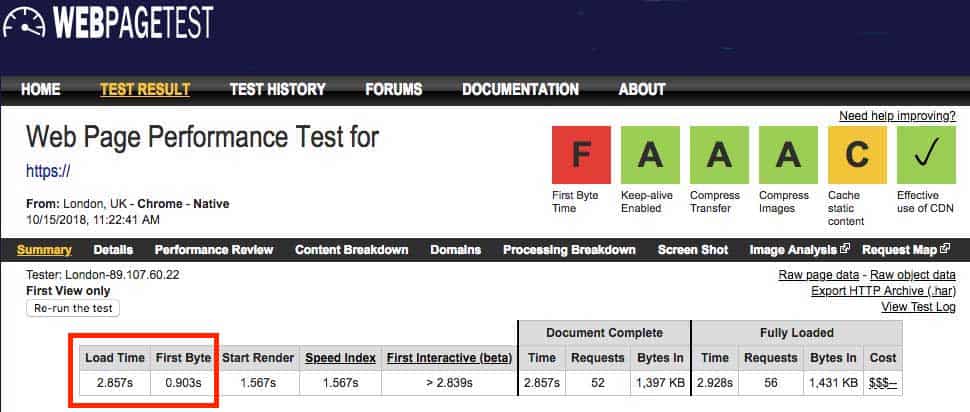
يمكنك تعديل عدد من المتغيرات قبل إجراء الاختبار. أوصي بتعيين الموقع على المكان الذي تتلقى منه أكبر عدد من الزيارات (لقد استخدمت لندن حيث كنت أختبر موقعًا إلكترونيًا في المملكة المتحدة).
يمكنك تحديد متصفح (ذهبت مع Chrome لأنه الأكثر شيوعًا بين مستخدمي الموقع) ، واختيار سرعة اتصال الويب . إذا كان موقعك يحصل على الكثير من حركة المرور عبر الهاتف المحمول ، فانتقل إلى شبكة الجيل الثالث - لإجراء اختبار سريع لموقعك بالكامل ، فأنت بحاجة إلى معرفة كيفية أدائه للمستخدمين الذين لديهم أسوأ اتصال بالإنترنت.
أوصي باختبار الصفحات الداخلية (أو الصفحات الأكثر شيوعًا على موقعك) للحصول على نتائج تمثيلية.
يمكنك أن ترى من لقطة الشاشة أعلاه أن Webpagetest سيعطي مجموعة من الدرجات من A إلى F - قد تبدو رائعة ولكن أوقات التحميل الفعلية أكثر أهمية.
أود التحقق من Load Time (2.857) ، والذي يمثل الوقت الذي يستغرقه تحميل جميع الميزات الموجودة على الصفحة (ستكون Fully Loaded أعلى قليلاً لأنها تتضمن أيضًا ملفات إضافية مثل نصوص التحليلات).
ألقي نظرة أيضًا على First Byte (المعروف أيضًا باسم TTFB - الوقت حتى البايت الأول). يمثل TTFB الوقت الذي يستغرقه الخادم لإرسال البايت الأول من البيانات. عادةً ما يعني TTFB البطيء أن لديك خادمًا بطيئًا ، أو أن قاعدة بيانات WordPress الخاصة بك تعمل بشكل سيئ.
للحصول على مزيد من البيانات ، ألقيت نظرة على Waterfall View .
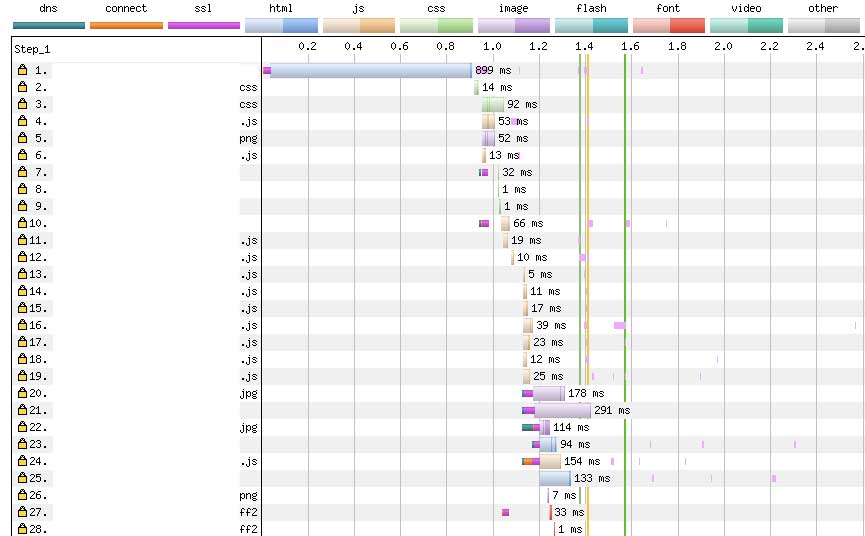
يقسم عرض الشلال أوقات تحميل صفحتك إلى كل عنصر على حدة. يمكنك بسهولة رؤية نوع العنصر (html ، css ، الصور ، إلخ) بفضل المفتاح المشفر بالألوان .
يمكنك أن ترى من لقطة الشاشة أعلاه أن أبطأ عناصر التحميل على الصفحة التي اختبرتها كانت صورًا.
النسخ الاحتياطي لموقع الويب الخاص بك قبل إجراء التغييرات!
قبل إجراء أي تعديلات ، قمت بعمل نسخة احتياطية من موقع WordPress بالكامل . هذه خطوة مهمة أقوم بها دائمًا قبل تثبيت أي مكون إضافي أو إجراء تغييرات على الكود. صدقني ، إنه أسهل من محاولة التراجع لاحقًا.
بعد ذلك ، اشتريت ترخيص موقع واحد لـ WP Rocket مقابل 39 دولارًا. كان من دواعي سروري معرفة أن السعر يشمل بالفعل ضريبة القيمة المضافة (موكلي في المملكة المتحدة). يمكنك الحصول على تراخيص مجمعة لمزيد من مواقع الويب إذا لزم الأمر.
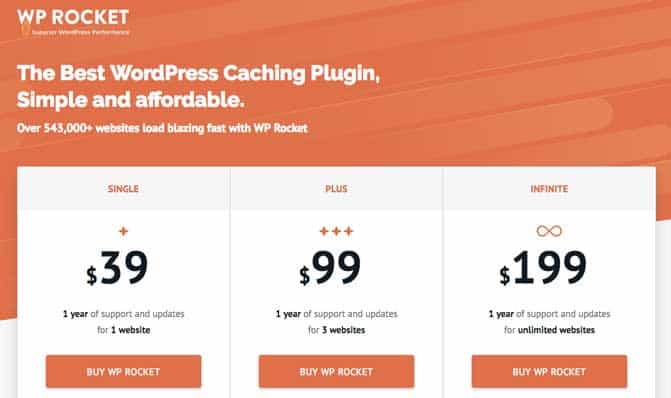
ثم قمت بتنزيل البرنامج المساعد وتثبيته مباشرة في لوحة معلومات WordPress.
كيفية تثبيت WP Rocket
قم بتنزيل WP Rocket من لوحة القيادة الخاصة بك.
قم بتسجيل الدخول إلى موقع WordPress الخاص بك وانتقل إلى Plugin-> Add New وانقر على Upload Plugin.
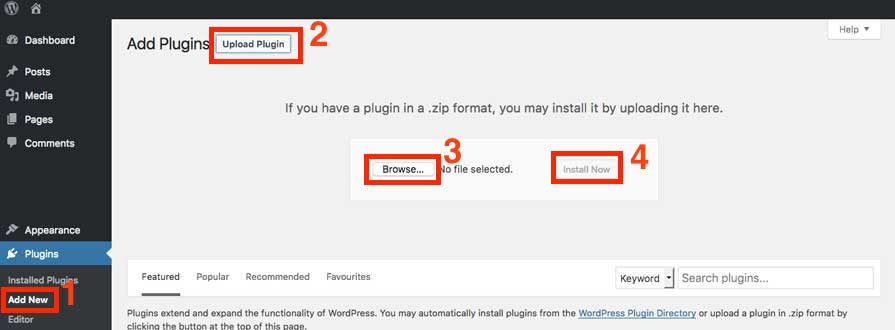
انقر فوق " استعراض " ، وحدد ملف WP Rocket المضغوط وانقر فوق التثبيت الآن .
الأمر بهذه السهولة.
بمجرد التثبيت (يستغرق بضع ثوانٍ) ، سترى لوحة معلومات WP Rocket :
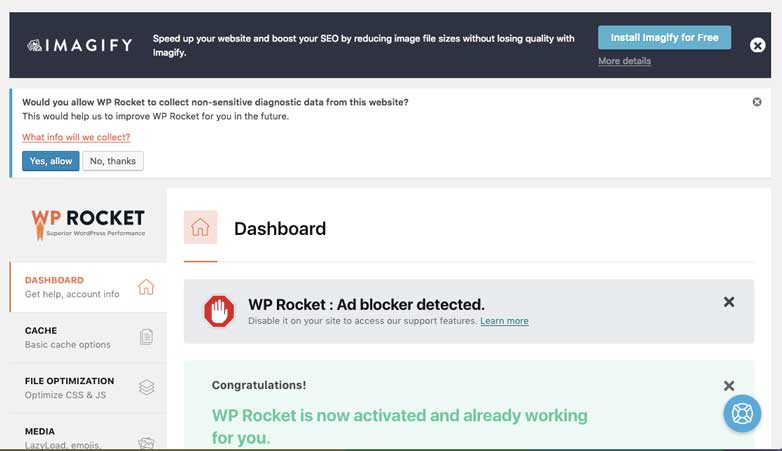
والخبر السار هو أن البرنامج المساعد يعمل بالفعل!
هناك عدد قليل من الإخطارات للرفض وخيارات للمتابعة.
لدى WP Rocket أيضًا خدمة تحسين الصور تسمى Imagify ، والتي يعلنون عنها من هذا البرنامج المساعد. لست مهتمًا باختبار ذلك في الوقت الحالي ، لذلك أغلقت الرسالة.
لسبب ما ، يطلبون منك أيضًا إيقاف تشغيل مانع الإعلانات للوصول إلى الدعم. لم أكن بحاجة إلى دعم ، لذلك أغلقت هذه الرسالة.
رفضت أيضًا السماح للمكوِّن الإضافي بجمع بيانات تشخيصية غير حساسة.
نظرًا لأن الموقع الذي أقوم بتحسينه يستخدم Cloudflare ، فقد احتجت إلى تعديل بعض الإعدادات. إذا كنت لا تستخدم Cloudflare ، فيمكنك تخطي القسم التالي.
كيفية إعداد WP Rocket مع Cloudflare
من لوحة معلومات WP Rocket على لوحة إدارة WordPress الخاصة بك ، انتقل إلى "الإضافات" وقم بتحويل الوظيفة الإضافية Cloudflare إلى "تشغيل".
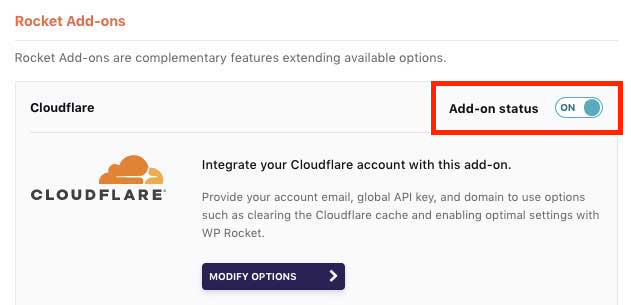
تحتاج إلى إضافة 3 بتات من البيانات للمكون الإضافي للمزامنة مع Cloudflare:
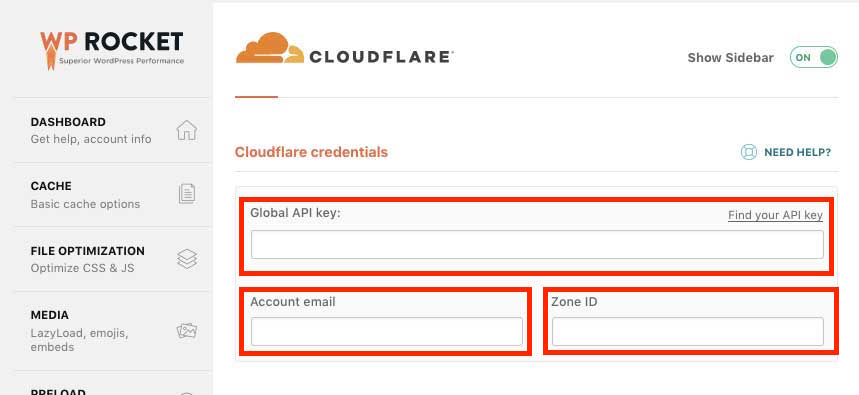
مفتاح API العالمي : احصل عليه عن طريق تسجيل الدخول إلى حساب Cloudflare الخاص بك. انتقل إلى "ملفي الشخصي" ، ثم مرر لأسفل إلى مفاتيح واجهة برمجة التطبيقات وانقر على "عرض". سيتعين عليك إعادة إدخال كلمة مرور حسابك وربما إجراء Captcha للحصول على API.

البريد الإلكتروني للحساب : عنوان البريد الإلكتروني الذي تستخدمه في حساب Cloudflare الخاص بك.

معرف المنطقة : ستجد هذا في لوحة النظرة العامة لموقع الويب الرئيسي في Cloudflare - انقر فوق "متقدم" وسيظهر معرف المنطقة أدناه.
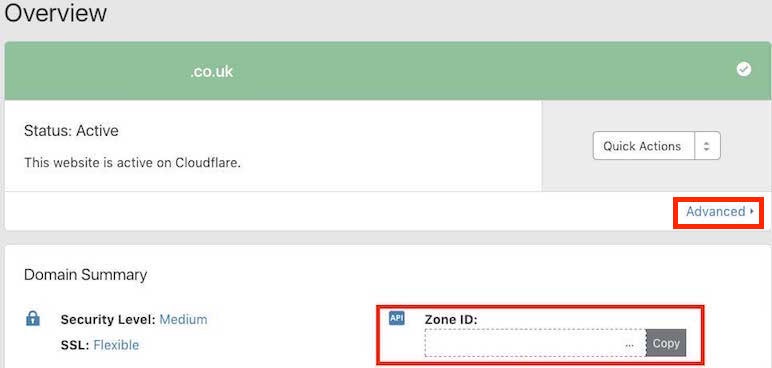
تلميح: الآن لديك WP تمت مزامنته مع Cloudflare ، ليست هناك حاجة لاستخدام المكون الإضافي Cloudflare بعد الآن - فأنت تدير Cloudflare مباشرة من WP Rocket.
إعدادات WP Rocket المخصصة الخاصة بي
من أجل الحصول على أفضل النتائج ، قمت أيضًا بإجراء التعديلات التالية على إعدادات WP Rocket . إنها اختيارية ويمكنك اللعب بها لمعرفة ما الذي يمنحك أفضل السرعات على موقعك.
ها هي لوحة الإعدادات الرئيسية ؛ انتقل لأسفل علامات التبويب الموجودة على اليسار للعثور على الإعدادات التي تحتاج إلى تعديلها.
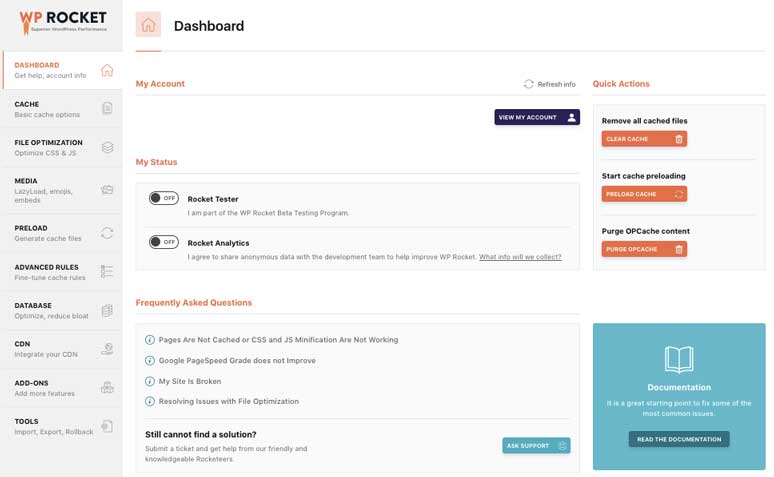
إعدادات ذاكرة التخزين المؤقت
تركت هذه كما كانت
إعدادات FILE الأمثل
تصغير HTML - ON
دمج ملفات خطوط Google - تشغيل
إزالة سلاسل الاستعلام من الموارد الثابتة - تشغيل
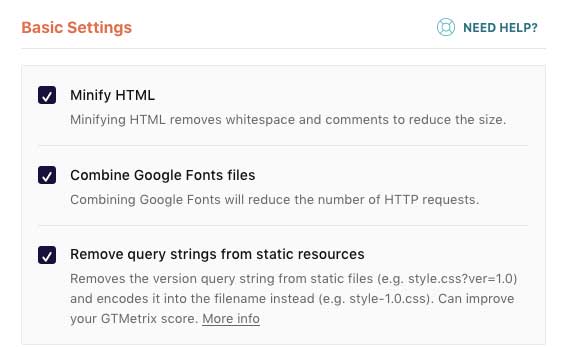
تصغير ملفات CSS - تشغيل
تحسين تسليم CSS - تشغيل
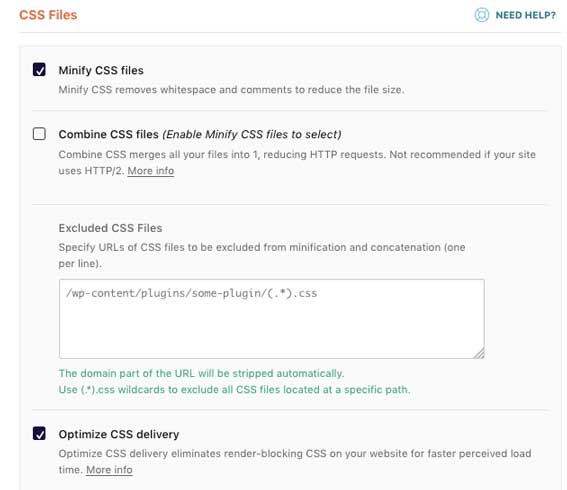
تصغير ملفات JavaScript- تشغيل
تم تأجيل تحميل JavaScript - ON
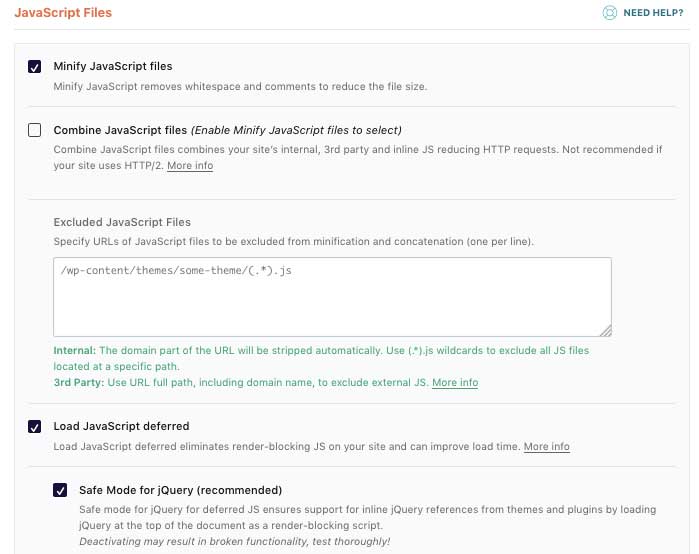
لا ينصح WP Rocket بدمج CSS أو javascript للمواقع التي تستخدم HTTP / 2. إذا لم تكن متأكدًا مما إذا كان موقعك يستخدم HTTP / 2 ، فتحقق هنا.
إعدادات الوسائط
LazyLoad للصور - ON
تعطيل Emoji - تشغيل
تعطيل تضمين WordPress - تشغيل
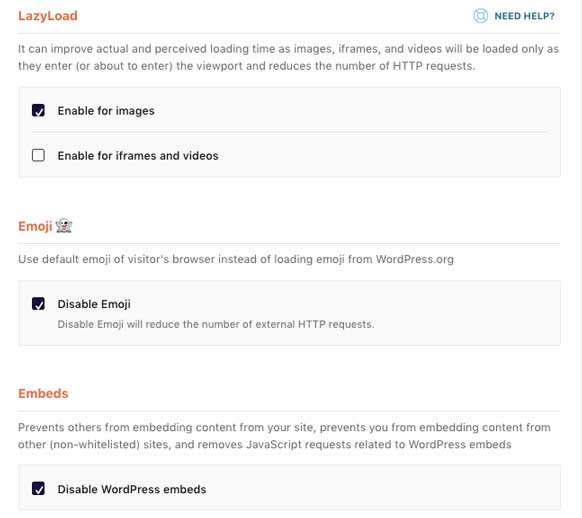
إذا كان مضيفك يستخدم Varnish (برنامج خادم يعمل على تسريع طلبات HTTP) ، فستحتاج إلى تنشيط إضافة Varnish.
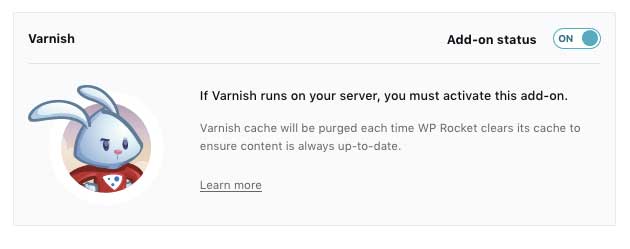
إذا كنت لا تعرف ما إذا كان مزود الاستضافة الخاص بك يستخدم Varnish على الخادم ، تحقق معهم مباشرة أو انظر إلى وثائقهم ، فعادة ما يكون ذلك واضحًا تمامًا.
يمكنك تصدير / استيراد الإعدادات - فكرة جيدة إذا كنت تخطط لاستخدام المكون الإضافي على مواقع ويب متعددة.
تنظيف قاعدة بيانات WordPress
بالإضافة إلى إعداد التخزين المؤقت المفصل في القسم السابق ، استخدمت أيضًا WP Rocket لتنظيف قاعدة بيانات WordPress بسرعة .
إعدادات قاعدة البيانات
حذف المراجعات - سيؤدي هذا إلى إزالة المشاركات الجزئية القديمة التي يحفظها WordPress تلقائيًا.
حذف المسودات الآلية - شرح ذاتي!
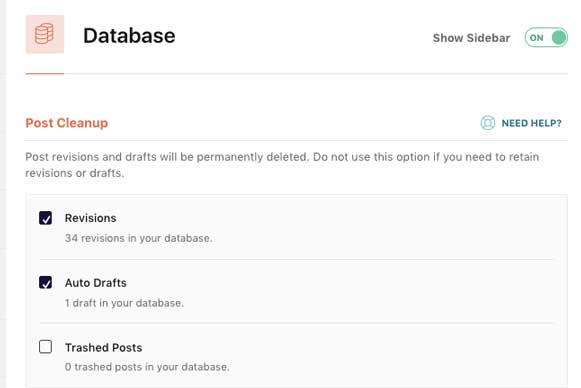
تنظيف العابرين - ينظف التخزين المؤقت في الذاكرة. سيتم تجديد هذا عند الضرورة ، ولكن من الجيد إزالة البريد غير الهام من المكونات الإضافية القديمة / المستخدمة بالكاد.
تحسين الجداول - تشغيل
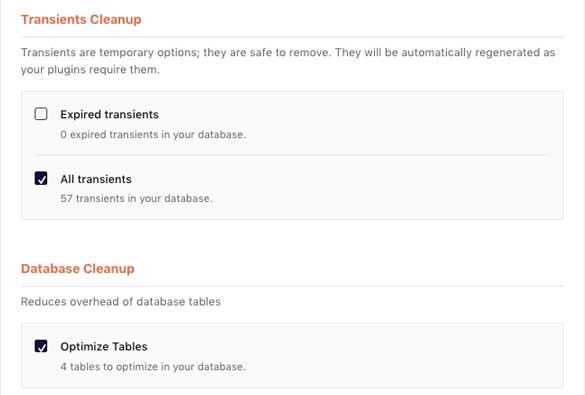
النتائج
هل يعمل WP Rocket؟
لقد قمت بمسح ذاكرة التخزين المؤقت وإعادة بنائها ثم أعدت تشغيل Webpagetest باستخدام نفس الإعدادات كما كان من قبل.
ها هي النتائج :
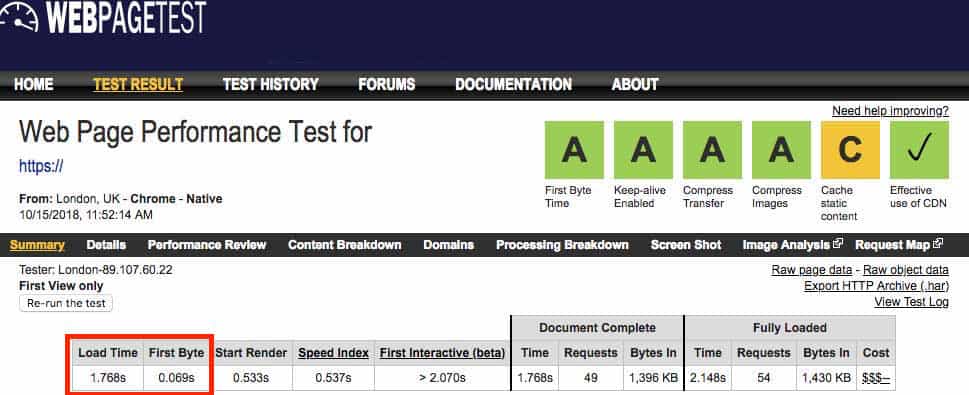
واو ، انظر إلى سرعة TTFB هذه!
في الدقائق العشرين التي استغرقتني لشراء وتثبيت وإعداد صاروخ WP ، انتقل موقع الويب من التحميل في 2.9 ثانية إلى 1.8 ثانية.
تحسنت سرعة Time to First Byte بشكل أكبر ، حيث انخفضت من 0.9 ثانية إلى 0.069. هذا 13 مرة أسرع .
إليك رسم قبل وبعد حتى تتمكن بسهولة من رؤية تأثير WP Rocket:

أنا معجب جدًا بالنتائج.
حصل الموقع أيضًا على درجة تحسين جيدة للجوّال (84/100) من رؤى PageSpeed من Google:
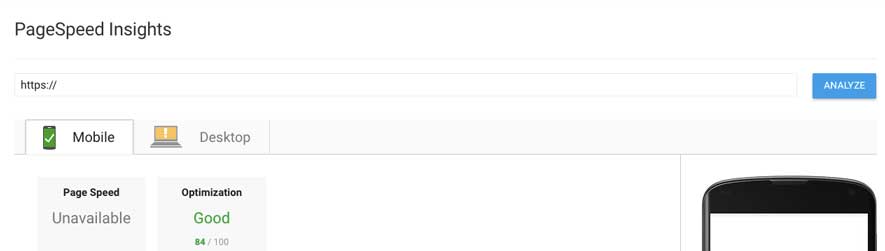
تم تصنيف أداء سطح المكتب عند 73/100 ، ولكن تم تحسين هذا الموقع بشكل أساسي للجوال ، لذا فإن هذا ليس مهمًا بالنسبة لي.
لأكون صادقًا ، تعد نتائج إحصاءات PageSpeed مقياسًا للغرور أكثر من أي شيء آخر. نعم ، من الجيد التباهي بذلك ، لكن مرات تحميل الصفحة هي التي تهم حقًا.
مجال للتحسين
من الناحية المثالية ، أرغب في تحميل الموقع بشكل أسرع (أقل من ثانية واحدة إن أمكن). أستطيع أن أرى من خلال عرض الشلال لصفحة webpagetest أنه يمكنني القيام بذلك عن طريق تحسين الصور الموجودة على الموقع (فهي كبيرة جدًا ومستضافة خارجيًا).
لا يوجد شيء يمكن لـ WP Rocket فعله بشأن الصور الموجودة على الموقع (ولا يمكن لأي مكون إضافي آخر لأنه مستضاف خارج الموقع) ولكن يمكن القيام بذلك يدويًا (عن طريق إعداد CDN لاستضافة الصور ، أو استيرادها إلى الموقع بعد ذلك) تحسين حجم الملف الصغير). سأعمل على ذلك قريبًا!
صيانة السرعة المستمرة
مع مرور الوقت ، قد يتباطأ موقع الويب الخاص بك مرة أخرى حيث تزدحم قاعدة البيانات بالقمامة .
يتيح لك WP Rocket أتمتة ميزات تنظيف المنشور وتحسين قاعدة البيانات للتشغيل على فترات منتظمة (أستخدمها أسبوعيًا) ، لذلك تظل الأمور سريعة حتى إذا لم تقم بتسجيل الدخول إلى موقع WordPress الخاص بك كثيرًا.
بالنسبة لي باستخدام المكون الإضافي على موقع العميل ، تعد هذه الميزة ضرورية لأن العميل لن يضطر إلى فعل أي شيء وسيبقي WP Rocket الأشياء محسّنة على الطيار الآلي .
الحكم النهائي: هل WP Rocket يستحق كل هذا العناء؟
الإجابة القصيرة هي نعم!
مقابل 39 دولارًا و 20 دقيقة ، قمت بتسريع موقع WordPress بشكل كبير ، وقمت بإعداد التحسين التلقائي الذي سيجعله يعمل بسرعة دون مشاركتي.
لذا ، نعم ، أوصي باستخدام WP Rocket لجعل مواقع WordPress أسرع.
الأشخاص الوحيدون الذين قد لا يحتاجون هم المبرمجون الذين يمكنهم إجراء تعديلات يدويًا بأنفسهم ، أو أي شخص يستخدم الاستضافة مع تمكين التخزين المؤقت من جانب الخادم.
لقد أضفت المكون الإضافي إلى قائمة uber الخاصة بي لأفضل المكونات الإضافية والسمات في WordPress - ألق نظرة إذا كنت بحاجة إلى بعض التوصيات الإضافية.
إذا اشتريت WP Rocket باستخدام رابط الإحالة الخاص بي ، فسأحصل على دفعة إحالة صغيرة (دون أي تكلفة إضافية عليك) والتي ستغطي تكاليف تشغيل هذا الموقع. شكرًا!
كوبون الفسفور الابيض والصفقات
تحقق من الموقع الرسمي للحصول على أحدث رموز القسيمة هنا.
يعد البرنامج المساعد رخيصًا جدًا كما هو ، ولكن إذا كنت يائسًا من الحصول على صفقة ، فإن WP Rocket لديه دائمًا قسيمة أو صفقة متاحة ، خاصة في وقت الجمعة السوداء.
